Μετατροπή DVD σε DivX ή Xvid είναι μια χρήσιμη λύση για τη συμπίεση DVD σε μικρότερα μεγέθη αρχείων χωρίς να διακυβεύεται τόσο πολύ η ποιότητα του βίντεο. Τα Xvid και DivX είναι κωδικοποιητές βίντεο ανοιχτού κώδικα που παρέχουν υψηλή ποιότητα με σχετικά μικρό μέγεθος. Αυτή η ανάρτηση μοιράζεται 3 DVD σε Rippers DivX για να μετατρέψετε τα DVD σας σε βίντεο υψηλής ποιότητας.
Μέρος 1. Καλύτερος μετατροπέας DVD σε DivX Xvid για αντιγραφή DVD σε βίντεο υψηλής ποιότητας
Διατίθενται πολλά λογισμικά μετατροπής DVD σε Xvid, το καθένα με τα χαρακτηριστικά και τα πλεονεκτήματά του. Αρχικά, προτείνουμε τον καλύτερο μετατροπέα DVD σε DivX και Xvid, AVAide DVD Ripper. Προσφέρει έναν απλό τρόπο αντιγραφής των DVD σας σε βίντεο DivX ή Xvid με υψηλή ποιότητα. Μπορείτε να κατεβάσετε δωρεάν αυτό το πρόγραμμα αναπαραγωγής DVD και να ακολουθήσετε τα παρακάτω βήματα για να μετατρέψετε τα DVD σας.

δοκιμάστε το Για Windows 7 ή νεότερη έκδοση
 Ασφαλής λήψη
Ασφαλής λήψη
δοκιμάστε το Για Mac OS X 10.13 ή νεότερη έκδοση
 Ασφαλής λήψη
Ασφαλής λήψηΒήμα 1Εκκινήστε τον μετατροπέα DVD σε DivX στον υπολογιστή σας. Τοποθετήστε το δίσκο σας στη μονάδα DVD του υπολογιστή. Συνδέστε μια εξωτερική μονάδα δίσκου εάν ο υπολογιστής σας δεν διαθέτει. Αυτό το πρόγραμμα αναπαραγωγής DVD υποστηρίζει τόσο κρυπτογραφημένα όσο και μη κρυπτογραφημένα DVD. Εκτός από το DivX και το Xvid, σας επιτρέπει να μετατρέψετε DVD σε αρχεία βίντεο σε MP4, MKV, AVI, FLV, MOV, VOB και άλλα. Μπορεί να αναβαθμίσει την ανάλυση της πηγής DVD και να παράγει υψηλότερη ποιότητα, ακόμη και έως 5K και 8K. Μπορείτε να κάνετε κλικ στο Φόρτωση DVD κουμπί για να προσθέσετε το DVD σας.

Βήμα 2Όταν φορτωθεί, επιλέξτε DivX ή Xvid ως μορφή προορισμού από την αναπτυσσόμενη λίστα του Μετατροπή όλων σε.

Βήμα 3Πριν μετατρέψετε το DVD σε DivX, μπορείτε να κάνετε κλικ Επεξεργασία για να το επεξεργαστείτε και να προσαρμόσετε τα εφέ εικόνας και ήχου του. Στη συνέχεια, μπορείτε να κάνετε κλικ Μετατροπή όλων για να επιβεβαιώσετε τη συνομιλία DVD σε DivX.

Η μετατροπή μπορεί να διαρκέσει λίγο, ανάλογα με το μήκος και το μέγεθος του DVD. Μόλις ολοκληρωθεί η διαδικασία, μπορείτε να απολαύσετε και να μοιραστείτε το βίντεο Xvid που μετατράπηκε στην αγαπημένη σας συσκευή ή συσκευή αναπαραγωγής πολυμέσων.
Μέρος 2. Εύκολος τρόπος μετατροπής DVD σε DivX με WinX DVD Ripper
WinX DVD Ripper είναι ένα λογισμικό μετατροπής DVD επί πληρωμή που μπορεί να αντιγράψει τα DVD σας σε διάφορες μορφές βίντεο, συμπεριλαμβανομένων των Xvid και DivX. Ακολουθούν τα βήματα για να χρησιμοποιήσετε το WinX DVD Ripper για μετατροπή DVD σε DivX.
Βήμα 1Μεταβείτε στον επίσημο ιστότοπο του WinX DVD Ripper και κατεβάστε το στον υπολογιστή σας. Τοποθετήστε το DVD που θέλετε να μετατρέψετε στη μονάδα DVD.
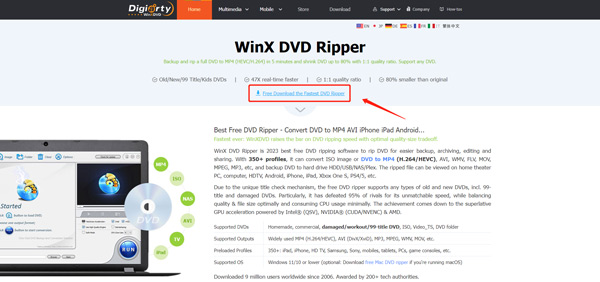
Βήμα 2Ανοίξτε το WinX DVD Ripper και κάντε κλικ στο Δίσκος DVD κουμπί επάνω αριστερά για να εισαγάγετε το DVD σας. Επιλέξτε τον συγκεκριμένο τίτλο του DVD που θέλετε να μετατρέψετε και ορίστε το DivX ή το Xvid ως μορφή εξόδου. Στη συνέχεια κάντε κλικ στο Τρέξιμο κουμπί για να ξεκινήσει η μετατροπή.
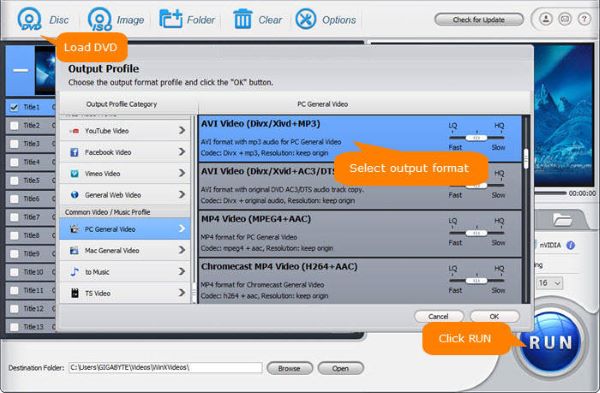
Το WinX DVD Ripper σάς επιτρέπει επίσης να επιλέξετε συγκεκριμένα κεφάλαια, κομμάτια ήχου και υπότιτλους από το DVD πριν από τη μετατροπή.
Μέρος 3. Πώς να μετατρέψετε δωρεάν DVD σε DivX και Xvid χρησιμοποιώντας το HandBrake
Χειρόφρενο είναι ένας δωρεάν μετατροπέας βίντεο ανοιχτού κώδικα που υποστηρίζει τη μετατροπή DVD σε XviD. Σας επιτρέπει να αντιγράφετε DVD σε MP4, AVI και WebM από προεπιλογή. Μπορείτε να χρησιμοποιήσετε το FFmpeg για να μετατρέψετε το DVD σας σε DivX, Xvid και σε άλλη μορφή που θέλετε. Αλλά το HandBrake δεν μπορεί να αντιγράψει DVD που προστατεύονται από αντιγραφή.
Βήμα 1Κατεβάστε και εγκαταστήστε το HandBrake από τον επίσημο ιστότοπο του. Τοποθετήστε το DVD σας στη μονάδα DVD του υπολογιστή και ανοίξτε το HandBrake. Προσθέστε το DVD σας όταν φτάσετε στο Επιλογή πηγής παράθυρο.

Βήμα 2Κάντε κλικ στο Τίτλος αναπτυσσόμενο μενού και επιλέξτε τον τίτλο του DVD που θέλετε να μετατρέψετε. Το χειρόφρενο θα ανιχνεύσει αυτόματα το σχετικό περιεχόμενο DVD. Επιλέξτε τη μορφή εξόδου ως DivX ή Xvid από το Μορφή αναπτυσσόμενη λίστα. Στη συνέχεια κάντε κλικ Ξεκινήστε το Encode για να επιβεβαιώσετε το Αντιγραφή DVD.

Σημειώστε ότι το HandBrake μπορεί να χρησιμοποιηθεί για την επιλογή συγκεκριμένων κεφαλαίων και κομματιών ήχου από το DVD σας πριν από τη μετατροπή. Εκτός από το προτεινόμενο AVAide DVD Ripper, WinX DVD Ripper και HandBrake, μπορείτε επίσης να χρησιμοποιήσετε οποιοδήποτε Video Converter, WonderFox DVD Ripper Pro, Freemake Video Converter, MakeMKV ή DVDFab DVD Ripper για να αντιγράψετε τα DVD σας. Ανάλογα με τις συγκεκριμένες ανάγκες και προτιμήσεις σας, μία από αυτές τις επιλογές μπορεί να είναι πιο κατάλληλη για εσάς από τις άλλες.
Μέρος 4. Συχνές ερωτήσεις σχετικά με τον τρόπο μετατροπής DVD σε DivX
Μπορεί το VLC να μετατρέψει ένα DVD σε DivX;
Το VLC έχει τη βασική δυνατότητα μετατροπής για να αντιγράψετε το DVD σας σε οποιαδήποτε μορφή βίντεο χρειάζεστε, συμπεριλαμβανομένων των DivX και Xvid. Μπορείτε να εισαγάγετε το δίσκο σας στη μονάδα DVD του υπολογιστή, να εκκινήσετε το VLC, να ανοίξετε το μενού Media και, στη συνέχεια, να επιλέξετε την επιλογή Μετατροπή/Αποθήκευση. Στην οθόνη θα εμφανιστεί ένα παράθυρο διαλόγου Open Media. Μεταβείτε στην καρτέλα Δίσκος και κάντε κλικ στο κουμπί Αναζήτηση για να φορτώσετε το DVD σας. Μετά από αυτό, μπορείτε να επιλέξετε την επιθυμητή μορφή εξόδου από το Προφίλ και να κάνετε κλικ στο Έναρξη.
Γιατί να μετατρέψετε το DVD σε Xvid;
Το Xvid είναι πιο προσιτό σε διάφορες συσκευές, καθώς μπορεί να αναπαραχθεί στους περισσότερους υπολογιστές και smartphone σήμερα. Επιτρέπει επίσης καλύτερη συμπίεση βίντεο χωρίς υπερβολική απώλεια στην ποιότητα του αρχείου εξόδου. Η μετατροπή DVD σε Xvid είναι σχετικά απλή, και ακόμη και οι αρχάριοι μπορούν να το κάνουν εύκολα.
Μπορεί το DVD player σας να υποστηρίξει DivX;
Οι περισσότερες συσκευές αναπαραγωγής DVD υποστηρίζουν τη μορφή DivX. Θα δείτε ένα λογότυπο DivX μπροστά από τη συσκευή αναπαραγωγής. Μπορείτε να χρησιμοποιήσετε το DVD σας για την αναπαραγωγή ενός αρχείου AVI που είναι κωδικοποιημένο σε DivX.
Μετατροπή DVD σε DivX και το Xvid έχει γίνει μια καλή επιλογή για πολλούς λόγους. Είναι ένας πολύ καλός τρόπος για να μειώσετε το μέγεθος των DVD σας χωρίς να υπονομεύσετε πάρα πολύ την ποιότητα του βίντεο. Η διαδικασία αντιγραφής DVD είναι απλή και μπορεί να γίνει χρησιμοποιώντας τους τρεις προτεινόμενους μετατροπείς DVD παραπάνω. Ας ελπίσουμε ότι αυτή η ανάρτηση σας βοήθησε να μετατρέψετε το DVD σας σε DivX ή Xvid. Στείλτε μας μήνυμα εάν έχετε περαιτέρω ερωτήσεις.
Το καλύτερο εργαλείο για την αντιγραφή και τη μετατροπή του αρχείου εικόνας DVD Disc/Folder/ISO σε διάφορες μορφές.




